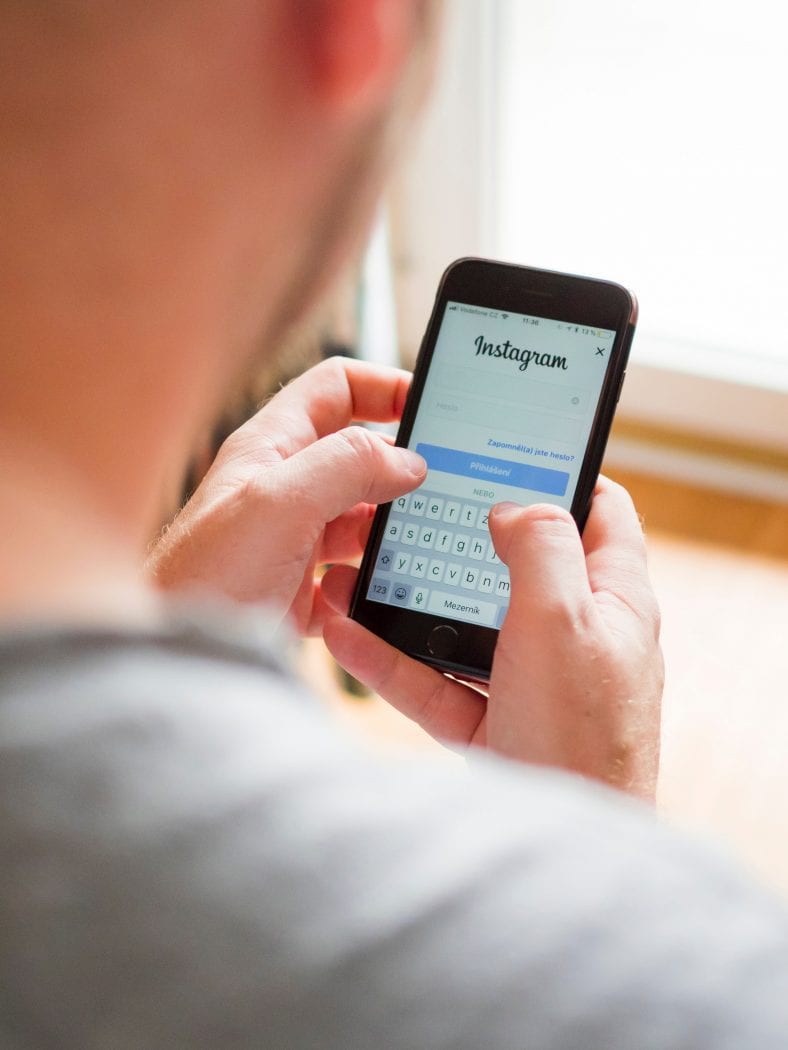leyfir þér Instagram Hreinsaðu leitarferilinn þinn, sem stuðlar að því að breyta gerðum birtinga sem þú sérð í könnunarhlutanum eða síðunni.
Instagram er eitt vinsælasta samfélagsmiðlaforritið og gerir notendum kleift að deila myndum og myndskeiðum með vinum sínum, tengiliðum og fylgjendum.
Þú getur líka fylgst með notendum eða höfundum Instagram Aðrir og með árunum hefur Instagram einnig orðið vinsæll auglýsingapallur.
Svo, það sýnir hverjum notanda samantekt byggt á reikningunum sem þeir fylgja, og það er rannsóknarsíðan, sem er kölluð þessu nafni eins og það er kallað á ensku kanna
Eða Explore Plus notandinn getur séð færslur sem tengjast nýlegum leitum, fólki sem hann fylgist með og færslum sem honum líkar og líkar illa við.
Ef þú vilt endurstilla eða breyta siglingar síðu á Instagram Við höfum sett saman skref fyrir skref leiðbeiningar um hvernig á að gera það.
Þú gætir líka haft áhuga á: Ábendingar og brellur fyrir samfélagsmiðla á Instagram, vertu kennari á Instagram و Hvernig á að bæta lögum við Instagram sögur
Hvernig á að endurstilla kanna síðu á Instagram:
-
Smelltu á prófíltáknið þitt neðst til hægri.
-
Smelltu á þriggja punkta valmyndartáknið fyrir ofan hvert annað efst til hægri.
-
Neðst muntu sjá valkost Stillingar أوStillingar, smelltu á það.
-
Bankaðu næst á Öryggi أو Öryggi.
-
innan gögn og sögu أو Gögn og saga, þú ættir að sjá valkost leitarsögu أوLeitarsaga, smelltu á það.
-
Hér ættir þú að sjá nýlegar leitir þínar og valkost hreinsa allt أو Hreinsa allt við hliðina á því ( Hreinsa leitarferil أو Hreinsa leitarsögu á iOS). Smelltu á hreinsa allt أو Hreinsa allt.
-
Þú færð tilkynningu um að spyrja hvort þú viljir hreinsa leitarferil þinn, pikkaðu á hreinsa allt أو Hreinsa allt.
-
Leitarferill þinn ætti að hreinsa og kannunarsíðan verður endurstillt í sjálfgefið.
Í fullyrðingunni segir að ekki sé hægt að afturkalla þetta og að þú getir samt séð reikninga sem þú leitaðir að áður sem tillögur.
Þú gætir líka haft áhuga á að sjá: Lærðu um bestu Instagram brellur og falda eiginleika sem þú ættir að nota و Hvernig á að hlaða niður Instagram myndböndum og sögum? (fyrir PC, Android og iOS notendur)
Hvernig á að breyta rannsóknarsíðu þinni á Instagram:
Þú getur líka breytt Explore síðu handvirkt með því að velja færslurnar sem þú hefur ekki áhuga á fyrir sig.
- Farðu yfir í Instagram forritið á Android أو IOS .
- Smelltu á leitartáknið í stækkunarglerinu í neðri röðinni.
- Veldu starf sem þér líkar ekki.
- Smelltu á þriggja punkta valmyndartáknið fyrir umrædda færslu.
- Smelltu á ekki áhuga أو Ekki áhuga Færslan verður fjarlægð úr straumnum.
Við vonum að þér finnist þessi grein gagnleg til að hjálpa þér við að endurstilla, setja upp eða breyta Explore síðu á Instagram.
Deildu skoðun þinni með okkur í athugasemdunum.